Amazon Echo로 Google Play 뮤직 라이브러리를 재생하는 방법
게시 됨: 2018-02-08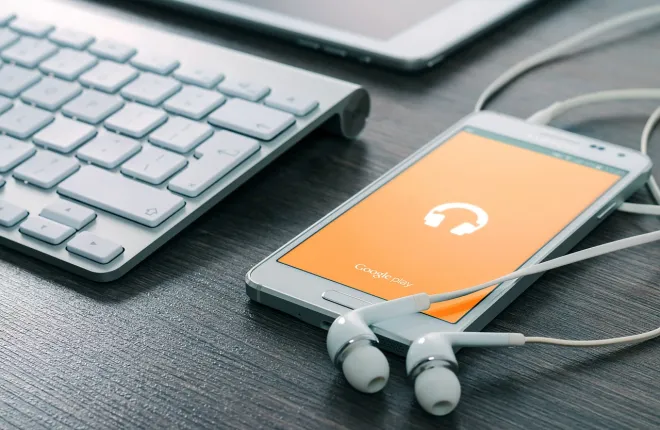
Spotify나 Apple Music과 같은 스트리밍 플랫폼으로 잘 알려져 있지는 않지만 Google Play 뮤직은 소규모의 전용 사용자 그룹을 성장시켰습니다. Spotify에서 볼 수 있는 소셜 및 공유 기능에서 앱에 부족한 부분은 사용 편의성과 추가 기능을 보충하는 것 이상입니다. 기본 $9.99 가격으로 Google의 전체 음악 스트리밍 라이브러리에 액세스할 수 있으며 YouTube Premium, 데스크톱 및 모바일에서 광고 없는 YouTube 재생, 오프라인 시청을 위해 YouTube 동영상을 휴대전화에 저장하는 기능이 포함됩니다. 또한 모든 Google 사용자는 무료 또는 유료로 50,000곡이 있는 보관함에 액세스할 수 있으므로 iTunes 또는 다른 위치에 있는 전체 음악 라이브러리를 온라인 액세스를 위해 클라우드에 저장할 수 있습니다.
Google의 음악 서비스는 Chromecast Audio 및 Google Home과 같은 Google 브랜드 제품에서 가장 잘 작동하지만 Amazon Echo 소유자가 완전히 운이 좋지 않은 것은 아닙니다. Google과 Amazon은 서로 경쟁자가 아니라면 아무 것도 아닙니다. Amazon은 Google의 Chromecast 및 Home 브랜드 제품을 온라인으로 판매하지 않지만 Google은 Play 스토어에서 Amazon의 App Store를 다운로드로 허용하지 않습니다. 함께 일할 수 없습니다. 약간의 기름기가 필요하지만 기꺼이 노력한다면 Google Play 뮤직 라이브러리와 Amazon Echo가 평화롭고 조화롭게 함께 살 수 있습니다. 다음은 Google과 Amazon 제품을 함께 사용하는 가장 좋은 방법입니다.
Bluetooth를 사용하여 휴대폰 또는 컴퓨터에서 음악 재생
빠른 링크
- Bluetooth를 사용하여 휴대폰 또는 컴퓨터에서 음악 재생
- 라이브러리를 Amazon Music Unlimited로 이전
- 스트리밍 음악
- Amazon Music Storage 없이 음악 라이브러리 재생
- GeeMusic(음악 스트리밍) 사용
- 내 미디어 기술 사용(로컬 음악)
- 플렉스
- 블루투스 사용… 다시
- ***
Google Play 뮤직 구독자인 경우 현재 음악 구독 설정에서 전환하고 싶지 않을 것입니다. 재생 목록이 포함된 전체 노래 라이브러리를 구축하고 좋아요 및 싫어요 등급으로 라디오 방송국을 선별했으며 데스크톱의 모바일 앱과 웹 앱 모두에 익숙해졌습니다. 말할 필요도 없이, Google Play 뮤직은 당신이 머물고 있는 곳이며, 당신은 조만간 서비스를 옮길 생각이 없습니다. 걱정하지 마세요. 이해합니다. 그렇다고 해서 휴대폰이나 컴퓨터에서 Amazon Echo로 음악을 재생할 수 없는 것은 아닙니다. 실제로 Echo에 내장된 Bluetooth 기능을 사용하면 Alexa 또는 적어도 대부분의 기능을 통해 Echo와 함께 제공되는 음성 제어를 즐기면서 선별된 음악 라이브러리를 모두 들을 수 있습니다. 스마트폰에서 Google Play 뮤직과 함께 Echo의 Bluetooth를 사용하는 방법을 살펴보겠습니다.

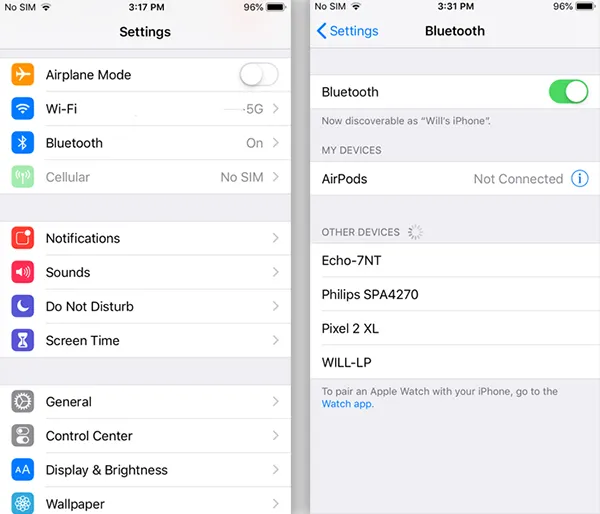
iOS 또는 Android 기기에서 휴대전화 설정으로 이동합니다. iOS의 경우 설정 메뉴는 홈 화면에 있습니다. Android의 경우 기기의 앱 서랍을 통해 설정 메뉴에 액세스하거나 알림 트레이 상단에 있는 바로 가기에 액세스할 수 있습니다. 설정 내에서 Bluetooth 메뉴를 찾고 싶을 것입니다. iOS의 경우 설정 메뉴 상단의 기기 연결 영역에 있습니다. Android의 경우 "무선 및 네트워크" 섹션의 상단 근처에도 있습니다. 설정 메뉴의 정확한 모양은 휴대전화의 Android 버전과 제조업체에서 소프트웨어에 적용한 스킨에 따라 다를 수 있지만 전반적으로 디스플레이 상단에 위치해야 합니다.

휴대전화의 블루투스 메뉴에서 기기에서 블루투스가 활성화되어 있는지 확인합니다. 활성화되면 "Alexa, Pair"라고 말하여 페어링을 시작하도록 Echo에 요청하십시오. 일반적으로 이름은 가지고 있는 Echo의 다양성에 따라 달라집니다(전통적인 Echo 대 Dot 또는 Tap). 다른 Bluetooth 장치와 마찬가지로 선택 항목을 탭하여 장치를 함께 페어링합니다. Alexa는 장치가 페어링되었음을 알리는 오디오 신호를 보내고 휴대폰의 Bluetooth 아이콘은 새 장치에 연결되었음을 나타내기 위해 변경됩니다. 그 후에는 휴대폰을 사용하여 모바일 장치에서 Echo로 바로 음악을 재생할 수 있지만 특정 노래를 재생하기 위해 Alexa를 활성화할 수는 없습니다. 그러나 일시 중지, 다음, 이전 및 재생을 포함한 기본 재생 명령에는 음성을 사용할 수 있습니다.
물론 모든 Bluetooth 지원 장치는 Echo도 지원하므로 PC 또는 Mac을 Echo, Echo Dot 또는 Echo Tap에 연결하여 미디어를 재생하려면 페어링하기만 하면 됩니다. Windows 10 또는 MacOS에서 Bluetooth를 통해 장치. 컴퓨터를 Echo와 페어링했으면 브라우저에서 Google Play 뮤직을 열고 미디어 재생을 시작하기만 하면 됩니다. Play 뮤직은 브라우저에 내장되어 있으므로 Alexa의 음성 명령을 사용하여 미디어 재생을 제어할 수 없습니다. 이러한 이유로 설정에서 미디어 제어를 활성화할 수 있는 타사 Google Play 뮤직 데스크톱 플레이어를 다운로드하는 것이 좋습니다. 여기에서 해당 플랫폼을 다운로드하고 데스크탑 설정 메뉴를 사용하여 Windows 10 또는 MacOS 컴퓨터에서 미디어 서비스를 활성화할 수 있습니다.
라이브러리를 Amazon Music Unlimited로 이전
스트리밍 음악
Amazon Echo 또는 다른 Alexa 지원 장치에서 대부분의 음악을 재생할 계획이라면 Google Play 뮤직에서 Amazon 자체 라이브러리로 음악을 이동하는 것을 고려할 수 있습니다. 아마존은 이전의 Google과 마찬가지로 스트리밍 애플리케이션에서 기대할 수 있는 대부분 의 음악을 제공하는 월 $9.99 스트리밍 서비스를 제공합니다. Amazon Music에는 iOS 및 Android 모두에서 사용할 수 있는 모바일 애플리케이션도 있으므로 두 플랫폼의 사용자는 이동 중에도 음악을 듣고 다운로드할 수 있습니다. 모든 스트리밍이 Google Play 뮤직에 있고 광고 없는 YouTube 없이는 살 수 없는 전용 YouTube 사용자가 아닌 경우 두 플랫폼은 서로 매우 유사합니다. 실제로 Amazon Prime 사용자의 경우 Amazon Music Unlimited는 9.99달러가 아닌 7.99달러에 불과하므로 이 과정에서 약간의 현금을 절약할 수 있습니다.
